Želite preveriti nove podvodne ohranjevalnike zaslona BBC Natural History ali 5 novih vesoljskih ohranjevalnikov zaslona na vašem Apple TV? Ni tako enostavno, kot se sliši!
Apple svojih ohranjevalnikov zaslona Apple TV ne uveljavlja na splošno, kot to počne za svoje naprave iDevices ali Mac. Prav tako jih ne morete ročno prenesti na svoj Apple TV.
Namesto tega so vaši ohranjevalniki zaslona Apple TV začasno shranjeni v predpomnilniku, novi pa se zamenjajo dnevno, tedensko, mesečno ali sploh ne, odvisno od nastavitev ohranjevalnikov zaslona Apple TV.
Apple je nastavil tvOS, da sam upravlja svoje shranjevanje. Torej, če ima vaš Apple na voljo prostor, tvOS predpomni ohranjevalnike zaslona. Ko ima vaš Apple TV malo prostora, tvOS predpomni le nekaj ohranjevalnikov zaslona ali pa sploh nobenega. Na žalost, ker tvOS upravlja svoj lasten prostor za shranjevanje, to tudi pomeni, da ne morete izbirati, kateri ohranjevalniki zaslona so prikazani na vašem Apple TV!
Hitri namig: tvOS shranjuje podvodne ohranjevalnike zaslona v kategorijo Zračna
Vsebina
- Povezani članki
-
Preverite zahteve za ohranjevalnike zaslona Apple TV!
- Spremenite nastavitve in frekvenco ohranjevalnika zaslona Apple TV
- Kako si ogledate ohranjevalnike zaslona Apple TV
- Kako zapustiti ohranjevalnik zaslona in se vrniti v aplikacijo
-
Ne vidite ohranjevalnikov zaslona? Sprostite nekaj prostora na vašem Apple TV
- Manjkajo novi ohranjevalniki zaslona? Še vedno ne vidite novih ohranjevalnikov zaslona?
-
tvOS 13 novi ohranjevalniki zaslona
- Podvodni morski ohranjevalniki zaslona BBC Natural History
- Novi Vesoljski ohranjevalniki zaslona
- Povezane objave:
Povezani članki
- Kako nastaviti in uporabljati več uporabnikov na Apple TV s tvOS 13
- Vse, kar morate vedeti o Apple TV+
- Kako upravljati shranjevanje na Apple TV
Preverite zahteve za ohranjevalnike zaslona Apple TV!
- Najprej poskrbite, da boste posodobili svoj Apple TV na tvOS 13 ali novejši
- tvOS 13 je združljiv s četrto generacijo Apple TV ali Apple TV 4K.
- Za posodobitev pojdite na Nastavitve > Sistem > Posodobitve programske opreme in izberite Posodobite programsko opremo
- Če je posodobitev, izberite Prenesite in namestite

Spremenite nastavitve in frekvenco ohranjevalnika zaslona Apple TV
- Nastavitve > Splošno > Ohranjevalnik zaslona
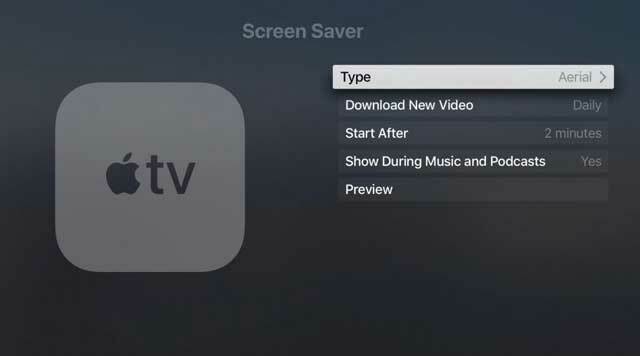
- Izberite Zračna (v tem času Apple te podvodne ohranjevalnike zaslona razvršča kot antene)
- Spremenite nastavitev prenosa na Dnevno
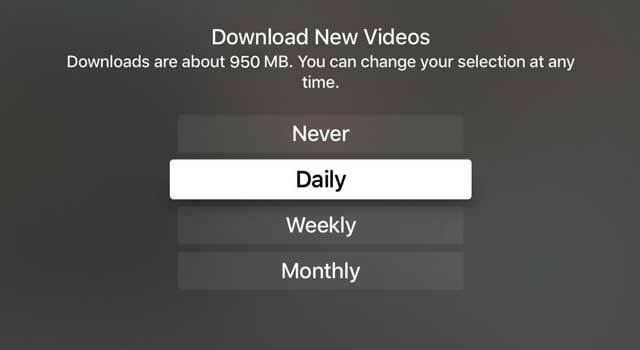
- Ko posodobite nastavitev ohranjevalnika zaslona na dnevno, bi morali v nekaj dneh videti nove ohranjevalnike zaslona. Traja vsaj 24 ur, preden se predpomnijo novi ohranjevalniki zaslona.
Ker ne moremo določiti, katere ohranjevalnike zaslona tvOS predpomni, lahko traja nekaj časa, preden se prikažejo podvodni ohranjevalniki zaslona – in celo dlje za tistega, ki si ga resnično želite ogledati! Zato bodite potrpežljivi.
Kako si ogledate ohranjevalnike zaslona Apple TV
Vaš Apple TV prikaže ohranjevalnik zaslona, ko je nedejaven določeno število minut.
Če želite spremeniti določeno število minut mirovanja pred zagonom ohranjevalnika zaslona, pojdite na Nastavitve > Splošno > Ohranjevalnik zaslona in izberite Začnite po. 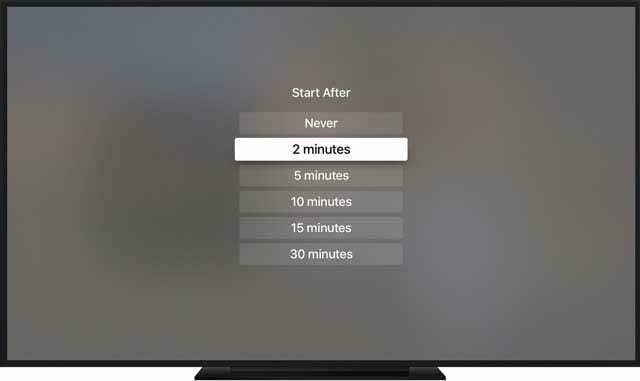
Toda ohranjevalnik zaslona lahko zaženete kadar koli!
Na vašem Apple TV Daljinski upravljalnik Siri, pritisnite in držite Gumb menija, da se vrnete na začetni zaslon in nato pritisnite Gumb menija ponovno.
Takoj se prikaže ohranjevalnik zaslona!
Če želite izvedeti podrobnosti o lokaciji ohranjevalnika zaslona
Dotaknite se površine na dotik. Na nekaterih ohranjevalnikih zaslona se informacije o lokaciji spreminjajo z območjem gledanja, tako da so označene določene znamenitosti.
Če želite videti drugo lokacijo
Podrsnite levo (nazaj) ali desno (naprej) po površini na dotik daljinskega upravljalnika Apple TV.
Kako zapustiti ohranjevalnik zaslona in se vrniti v aplikacijo
Pritisnite površino na dotik na Daljinski upravljalnik Siri da se vrnete v aplikacijo, ki ste jo prej uporabljali.
Ne vidite ohranjevalnikov zaslona? Sprostite nekaj prostora na vašem Apple TV
Število prenesenih ohranjevalnikov zaslona je odvisno od tega, koliko prostora za shranjevanje je na voljo na vašem Apple TV-ju.
- Pojdi do Nastavitve > Splošno
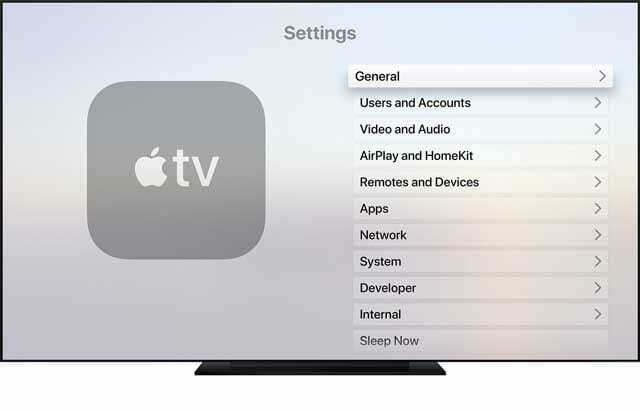
- Pomaknite se navzdol do možnosti Uporaba in izberite Upravljanje shrambe
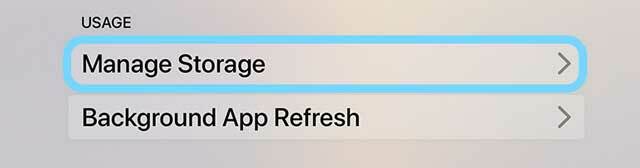
- Seznam aplikacij na vašem Apple TV prikazuje, koliko prostora porabi vsak element
- Izberite aplikacijo, ki jo želite odstraniti
- Označite ikono koša
- Pritisnite površino na dotik na daljinskem upravljalniku, da izbrišete aplikacijo
- Aplikacija in vsi njeni podatki so izbrisani
- Lahko tudi izbrišite aplikacije neposredno na začetnem zaslonu
Manjkajo novi ohranjevalniki zaslona? Še vedno ne vidite novih ohranjevalnikov zaslona?
Preverite, ali ste vrsto ohranjevalnika zaslona nastavili na Zračna.
Čeprav morda ni smiselno, da so podvodni ohranjevalniki zaslona navedeni kot antene - tam jih najdete!
Da, vemo, da zrak pomeni iz zraka – in da stvari pod vodo nikakor ne morejo biti tudi iz zraka. Vendar pa Apple gleda na antene širše, vključno z antenami lokacij, posnetih z vsega sveta, pod vodo in celo iz vesolja.
Če izberete Aerial in počakate nekaj dni, vendar še vedno ne vidite podvodnih prizorov, poskusite znova zagnati Apple TV in potrdite svoje nastavitve ter da ima vaš Apple TV dovolj prostora za prenos novega ohranjevalniki zaslona.
tvOS 13 novi ohranjevalniki zaslona 
Podvodni morski ohranjevalniki zaslona BBC Natural History
- Barrucada
- Bumpheads
- Jacks
- Kelp
- Palau Coral
- Palau žele (3)
- Morske zvezde
- Tesnila
Novi Vesoljski ohranjevalniki zaslona
- Atlantski ocean do Španije in Francije
- Avstralija
- Karibi
- Delta Nila
- Južna Afrika do severne Azije

Amanda Elizabeth (krajše Liz) je večino svojega poklicnega življenja učila vse vrste ljudi, kako uporabljati medije kot orodje za pripovedovanje lastnih edinstvenih zgodb. Ona ve nekaj o poučevanju drugih in ustvarjanju vodnikov z navodili!
Njene stranke vključujejo Edutopia, Scribe Video Center, Third Path Institute, oklepaj, Muzej umetnosti Philadelphia, in Big Picture Alliance.
Elizabeth je magistrirala iz ustvarjanja medijev na univerzi Temple, kjer je tudi poučevala dodiplomske študente na njihovem oddelku za filmsko in medijsko umetnost.